Las 9 mejores aplicaciones de edición de fotos para Mac en 2022 (gratis + de pago)
Desde sus primeros días a mediados de la década de 1980, la comunidad creativa ha estado enamorada de la Mac. Mientras que las PC dominaron el mundo de los negocios, Mac siempre ha sido popular entre los artistas digitales gracias a su increíble diseño de producto, atención a los detalles y facilidad de uso.
Cuatro décadas después, esa conexión sigue siendo cierta. Como resultado, hay una gran cantidad de editores de fotos para Mac disponibles para elegir. Si es nuevo en la edición de fotos, puede ser abrumador elegir el correcto, por lo que esta revisión debería ayudarlo a encontrar el mejor editor para sus necesidades específicas.

En caso de que aún no hayas oído hablar de él, Adobe Photoshop es la pieza de software de edición de fotos más capaz disponible, y lo ha sido durante décadas. Photoshop tiene un conjunto de funciones masivo e inigualable, increíbles materiales de aprendizaje y soporte, y una interfaz completamente personalizable. Muchos usuarios han tenido problemas con el modelo de suscripción forzado de Adobe. Sin embargo, si desea utilizar el mejor editor de fotos disponible, Photoshop es el estándar de la industria.
Para aquellos que buscan un editor de alta calidad sin el equipaje de Photoshop, Foto de afinidad Serif es una estrella en ascenso en el mundo de la edición y actualmente es la siguiente mejor opción. Es menos intimidante aprender que Photoshop, aunque es mucho más nuevo y no tiene una gran cantidad de materiales de apoyo disponibles. Serif tiene hambre de robarle cuota de mercado a Adobe; han estado implementando herramientas atractivas y cambios en la interfaz que a menudo hacen que Adobe se ponga al día.
Para una edición casera más informal, como instantáneas de vacaciones y fotos familiares, Pixelmator Pro ofrece filtros y herramientas de edición fáciles de usar. No obtendrá el mismo rango de capacidades que Photoshop o Affinity Photo, pero puede aprender Pixelmator casi sin capacitación. Funciona bien con todos sus otros dispositivos y servicios de Apple y es nuestra opción más económica.
¿En una computadora? Lea también: El mejor editor de fotos para Windows
Índice del contenido
- Mi fondo con edición de fotos en Mac
- Selección del software de edición de fotos para Mac adecuado
- Las mejores aplicaciones de edición de fotos para Mac: nuestras mejores opciones
- Otro buen software de edición de fotos pagado para Mac
- Algunas aplicaciones gratuitas de edición de fotos para Mac
- Cómo probamos y elegimos estos editores de fotos para Mac
Mi fondo con edición de fotos en Mac
¡Hola! Como probablemente vio en la firma, mi nombre es Thomas Boldt. He trabajado con fotografías digitales durante más de 15 años. A través de mis escritos para TechFewer y mi propia experimentación, probé casi todas las aplicaciones de edición de fotos en Mac. O tal vez solo se siente de esa manera.
Mis reseñas están guiadas por mi experiencia en el uso de editores de fotos a título profesional y mi propia fotografía personal. Naturalmente, quiero usar las mejores aplicaciones posibles cuando trabajo con fotos y estoy seguro de que a ti te gustaría hacer lo mismo.
Selección del software de edición de fotos para Mac adecuado
Las fotografías digitales están en todas partes. Las personas tienen una cantidad casi infinita de razones para editarlos. El problema es que hay una cantidad casi infinita de editores de fotos disponibles. Eso puede ser una bendición y una maldición cuando intenta averiguar qué editor es el mejor para su situación.
Supongamos que es un experto en fotografía y está tratando de aplicar el famoso Sistema de zonas de Ansel Adams en la era digital. Probablemente querrá un editor profesional que le brinde el mejor grado de control posible.
Si solo necesita eliminar los ojos rojos de la instantánea de su mascota favorita, es posible que no necesite un software de edición profesional. Claro, podría comprar Photoshop solo para eliminar los ojos rojos, pero eso no significa que sea su mejor opción.
Supongo que la mayoría de ustedes probablemente caigan en algún punto intermedio. Sin embargo, exploro una amplia gama de opciones en esta revisión. Incluso después de que hayamos reducido el campo a los tres mejores editores de fotos para Mac, aún deberá elegir cuál se adapta mejor a sus necesidades.
Antes de que podamos llegar a los detalles, algunos antecedentes nos ayudarán a clasificar la amplia gama de editores de fotos disponibles para macOS.
En el nivel más básico, existen dos enfoques principales para la edición de imágenes: edición no destructiva, que aplica ajustes dinámicos a sus imágenes que se pueden modificar más tarde, y edición basada en píxeles, que cambia la información de píxeles en su foto de forma permanente.
Las herramientas de edición no destructivas son un excelente primer paso. Con la mayoría de tus fotos, no necesitarás nada más complicado. Sin embargo, para obtener el mayor grado de control, deberá trabajar a nivel de píxel.
Incluso en la edición de píxeles, puede (¡y debe!) utilizar técnicas no destructivas, como capas y máscaras, para conservar los datos de la imagen de origen. Cuando está trabajando en una composición o edición compleja, es posible que no lo haga bien la primera vez. Incluso si tiene 200 pasos de deshacer para trabajar, eso no siempre es suficiente. Trabajar eficazmente con capas es esencial para un editor de fotos, ¡y te ahorrará muchos dolores de cabeza!
En caso de que no esté familiarizado con la idea, ponedoras le permite separar elementos individuales de su imagen y controlar el orden en que se combinan. Piense en una pila de paneles de vidrio, cada uno mostrando una parte diferente de su imagen. Cuando los ve desde arriba, ve la foto completa de una sola vez. Son perfectos para afinar ediciones más complicadas y absolutamente imprescindibles para crear composiciones fotorrealistas.
Las mejores aplicaciones de edición de fotos para Mac: nuestras mejores opciones
Dado que hay tantos editores y hay tantas razones diferentes para editar fotos, he seleccionado ganadores en tres categorías diferentes para aclarar las cosas. Los profesionales necesitan lo mejor en cada área, mientras que los fotógrafos ocasionales probablemente no necesiten una navaja suiza digital completa con accesorio para el fregadero de la cocina.
Mejor editor para profesionales: Adobe Photoshop
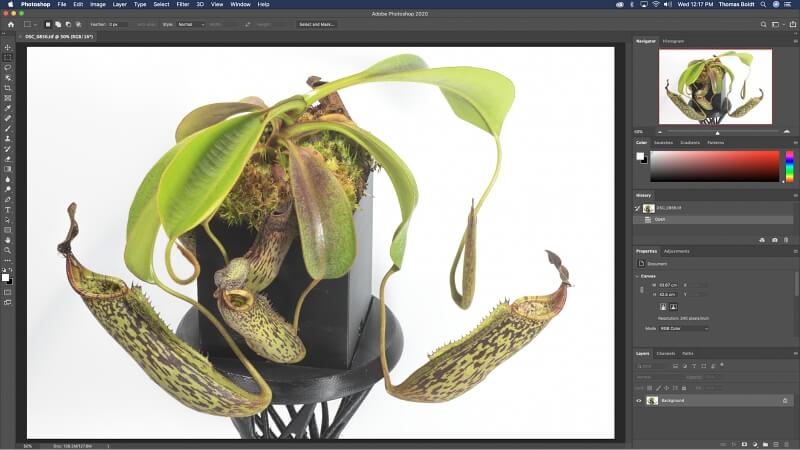
Lanzado por primera vez en 1990, Photoshop es uno de los editores de fotos más antiguos aún en desarrollo. Creo que también es el único editor de fotos en la historia en convertirse en verbo. ‘Photoshop’ a menudo se usa indistintamente con ‘editar’ de la misma manera que las personas suelen decir ‘Google it’ cuando quieren decir ‘buscarlo en línea’.
Después de escribir toneladas de reseñas de editores de fotos, se siente injusto elegir a Photoshop como el ganador en casi todos los artículos. Pero no se puede negar la impresionante gama de capacidades que ofrece. Hay muchas razones por las que ha sido el estándar de la industria durante décadas.
Photoshop contiene tantas funciones que la mayoría de nosotros nunca las usaremos todas. Aún así, su funcionalidad de edición central es muy impresionante. Sus herramientas de edición basadas en capas son potentes, flexibles y perfectamente receptivas, incluso cuando se trabaja con imágenes grandes de alta resolución.
Si trabaja con imágenes RAW, está cubierto. El programa Camera RAW incorporado de Adobe le permite aplicar todas las ediciones estándar no destructivas a la exposición, luces/sombras, corrección de lente y más antes de abrir la imagen RAW para la edición de píxeles. Dicho esto, Photoshop es mejor cuando se usa para ediciones complejas de imágenes específicas, en lugar de administrar una colección completa de fotos RAW.
Si bien Photoshop es técnicamente un editor basado en píxeles, las capas de ajuste también le permiten usar máscaras para aplicar ediciones en un flujo de trabajo no destructivo fuera de Camera RAW, lo que le brinda lo mejor de ambos mundos.
Más allá del ámbito de la edición básica, Photoshop tiene herramientas que pueden ser alucinantes la primera vez que las ves en acción. El ‘relleno consciente del contenido’ es su hijo del cartel más nuevo. Le permite completar áreas de su foto automáticamente con datos de imagen que coincidan con su contenido existente.
Esencialmente, esto significa que la computadora hace una suposición informada sobre lo que debe rellenar un área seleccionada, incluso si se trata de texturas y formas complicadas. No siempre es perfecto, pero ciertamente es genial. Incluso si no siempre hace un trabajo perfecto, el relleno con reconocimiento de contenido puede proporcionar una ventaja inicial al completar grandes secciones de un fondo faltante.
La única área en la que Photoshop se queda corto es la facilidad de uso. Esto no es realmente culpa de Adobe; simplemente se debe a la gran cantidad de herramientas y funciones que han incluido en el editor. Realmente no hay una buena manera de brindarle herramientas poderosas y una interfaz de usuario ordenada.
Afortunadamente, es posible personalizar casi todos los aspectos de la interfaz de usuario, lo que le permite eliminar las herramientas que no necesita en este momento. Photoshop incluye ajustes preestablecidos de interfaz de usuario para editar, pintar y más. También puede crear espacios de trabajo personalizados para diferentes tareas y cambiar entre ellos fácilmente con solo un par de clics.
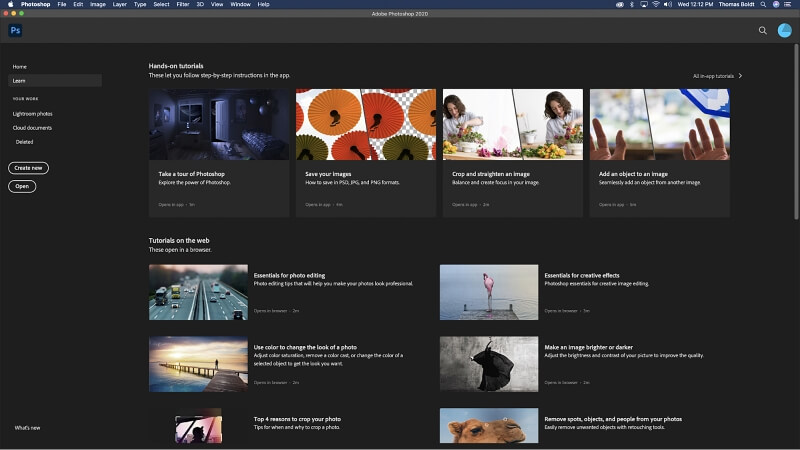
Si se siente abrumado por Photoshop la primera (o incluso la centésima) vez que lo ejecuta, hay millones de guías, tutoriales y otros materiales de aprendizaje para ayudarlo a ponerse al día. Adobe también ha comenzado a incluir enlaces de tutoriales ‘oficiales’ dentro de las últimas versiones de Photoshop para ayudar a los nuevos usuarios. leer mi completo Revisión de Photoshop aquí.
Mejor editor de compra única: Serif Affinity Photo
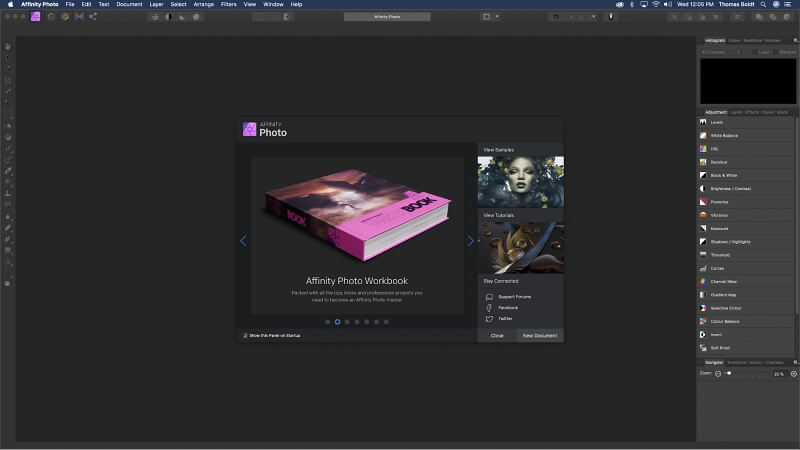
Muchos programas compiten para desbancar a Photoshop como el mejor editor de fotos. Creo que el competidor más cercano es el excelente Foto de afinidad de Serif. Adobe enfureció a muchos usuarios con el modelo de suscripción forzado que adoptó para Photoshop hace varios años. Esto dejó a Serif perfectamente posicionado. Tenían una alternativa de primer nivel para fotógrafos, completamente funcional, que estaba disponible como compra única.
Al igual que muchos editores nuevos, Affinity Photo toma gran parte del estilo de su interfaz de Photoshop. Esto hace que se sienta inmediatamente familiar para cualquiera que haga el cambio. Sin embargo, todavía hay algunas diferencias que aprender. Los nuevos usuarios apreciarán el tutorial introductorio en pantalla completo con enlaces útiles a material adicional.
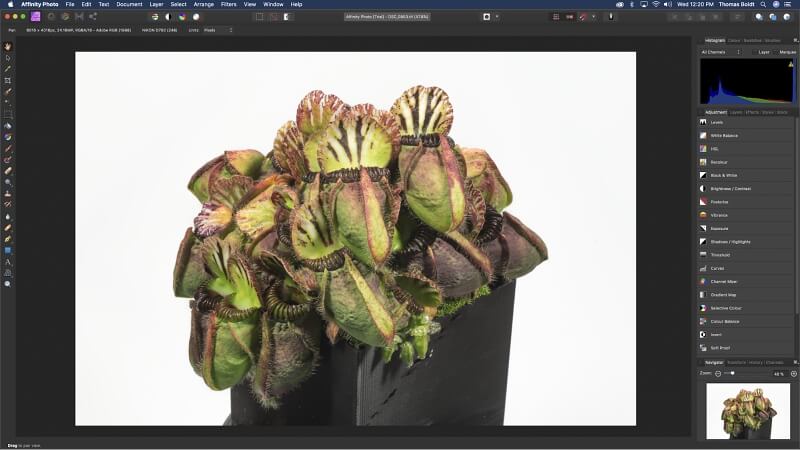
Affinity Photo (o AP para abreviar) separa sus funciones en secciones, conocidas como ‘Personas’, a las que se puede acceder en la parte superior izquierda de la interfaz de usuario: Photo, Liquify, Develop, Tone Mapping y Export. La foto es donde realizarás toda la edición basada en capas. Sin embargo, si está trabajando desde una fuente de fotos RAW, la persona Desarrollar será útil como punto de partida. El mapeo de tonos es para trabajar con imágenes HDR. Por alguna razón, la herramienta Liquify tiene su propia personalidad.
La persona Foto es donde realizará la mayor parte de su edición compleja. Es donde encontrará ediciones basadas en capas y otros ajustes. Los ajustes en la persona Foto se crean automáticamente como capas de ajuste no destructivas, lo que le permite enmascarar el efecto según sea necesario o ajustar la configuración más adelante.
De forma predeterminada, la vista ‘Capas’ puede ser difícil de encontrar ubicada debajo del histograma en letra pequeña. Pero como casi toda la interfaz, se puede personalizar. Todavía no es posible crear ajustes preestablecidos del espacio de trabajo, pero espero que AP se mantenga lo suficientemente enfocado en la edición de fotos para que no los necesite.
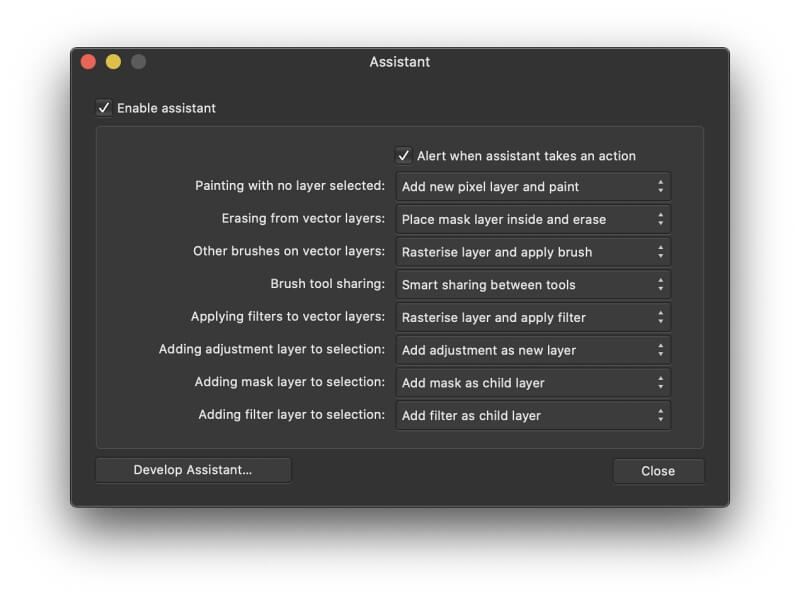
Una de mis nuevas ideas favoritas en AP es el Asistente, que maneja automáticamente algunas situaciones básicas en función de un conjunto de respuestas personalizadas. Por ejemplo, si comienza a dibujar píxeles sin seleccionar primero una capa, puede configurar el Asistente para que cree automáticamente una nueva capa. Las opciones disponibles son limitadas en este momento. Aún así, es una forma única de manejar la personalización del flujo de trabajo y solo debería mejorar a medida que el programa madura.
En general, encuentro la interfaz un poco confusa, pero eso se debe en parte a todos los años de hábitos de Photoshop que tengo arraigados en mí. No entiendo el punto de separar las funciones de AP en diferentes módulos. Ese es un problema menor, ¡así que no dejes que te desanime de probar Affinity Photo en tu Mac! leer mi completo Reseña de Affinity Photo para más.
Lo mejor para usuarios domésticos: Pixelmator Pro
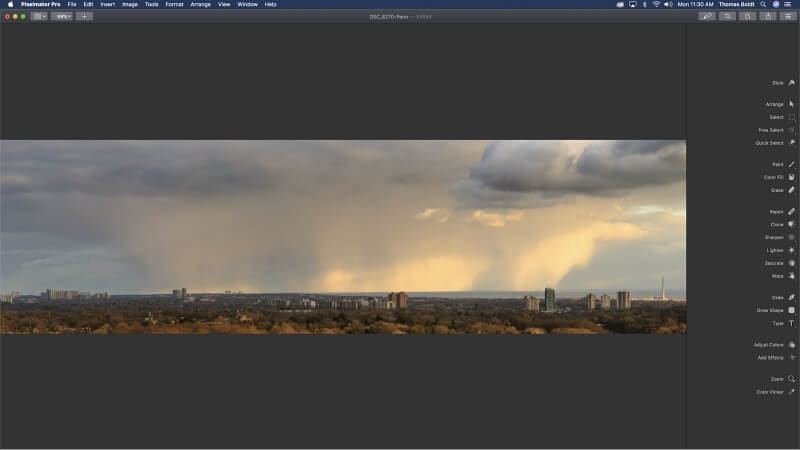
Incluso si no está buscando un editor de fotos de nivel industrial, probablemente quiera uno que sea capaz, fácil de usar y funcione sin problemas en su Mac. Pixelmator se ha estado haciendo un nombre en los últimos años con la versión original. La última versión ‘Pro’ se basa en esos éxitos.
Pixelmator Pro se creó desde cero como una aplicación para Mac. Utiliza las bibliotecas de gráficos Metal 2 y Core Image exclusivas para Mac para producir excelentes resultados que responden perfectamente, incluso cuando se trabaja con imágenes grandes. Supuestamente, esto proporciona una mejora con respecto a la versión anterior ‘no Pro’, con la que no tengo mucha experiencia.
Las herramientas de edición esenciales en Pixelmator Pro son geniales. Soy un gran admirador de la forma en que manejan las herramientas de selección automática. Al usar la herramienta ‘Selección rápida’, una superposición de color se encuentra justo debajo del cursor cuando se mueve por la imagen, lo que le muestra de manera fácil y clara qué secciones de la imagen se seleccionarían en función de su configuración actual.
Cuando se trata de extras, Pixelmator Pro se ha apoyado mucho en el ‘aprendizaje automático’. Todas las herramientas que se benefician de las técnicas de aprendizaje automático están etiquetadas como ‘ML’, como ‘ML Super Resolution’, en el caso de su herramienta de mejora de resolución. No está del todo claro cómo se usó el aprendizaje automático para crear las herramientas que se encuentran en el programa, pero probablemente solo sea porque soy quisquilloso.
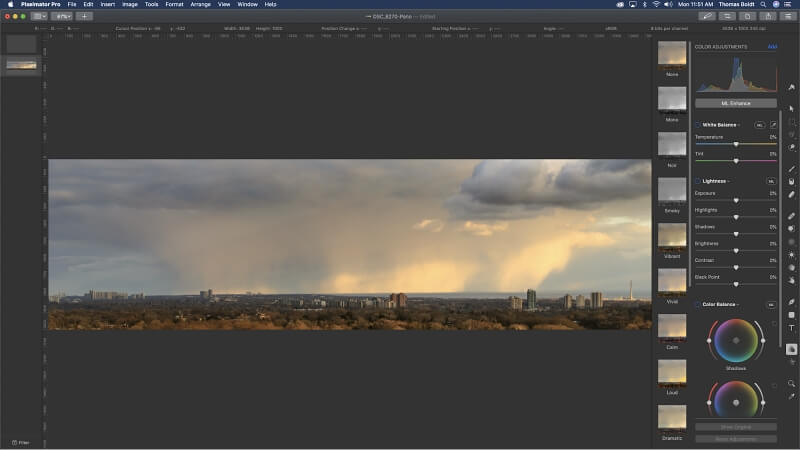
La única duda que tengo sobre recomendar Pixelmator proviene, por extraño que parezca, de mirar la lista de funciones recién agregadas al programa. La mayoría de ellos son cosas que esperaría que se incluyeran en la versión 1.0 del programa en lugar de en nuevas actualizaciones. La otra forma de verlo es que habla de cuán intensamente se está desarrollando el programa.
Uno de los elementos recién agregados es la pantalla de bienvenida, que ayuda a orientar a los nuevos usuarios. Desafortunadamente, debido a que Pixelmator Pro es relativamente nuevo en la escena, no hay muchos más tutoriales disponibles que los que puede encontrar en su sitio web. Sin embargo, la lista crece cada día. También es bastante fácil de usar sin mucha ayuda una vez que te hayas orientado, siempre que estés familiarizado con otros editores de fotos.
Pixelmator es un programa sólido con un potencial increíble guiado por un equipo de desarrollo dedicado. Es posible que pronto lo veamos superando a los editores profesionales más tradicionales. No es lo suficientemente maduro para proporcionar el grado de confiabilidad requerido por los profesionales, pero definitivamente está en camino. ¡Asegúrate de probarlo si estás buscando el mejor software de edición de fotos para tu Mac!
Siga leyendo para conocer otros excelentes editores de fotos.
Otro buen software de edición de fotos pagado para Mac
Como se mencionó en la introducción, existe una gran cantidad de editores de fotos. Cada fotógrafo tiene sus propias preferencias personales cuando se trata de estilos de edición. Si ninguno de los ganadores se ajusta a tu gusto, entonces uno de estos otros editores de fotos para Mac puede ser la solución.
1. Elementos de Adobe Photoshop
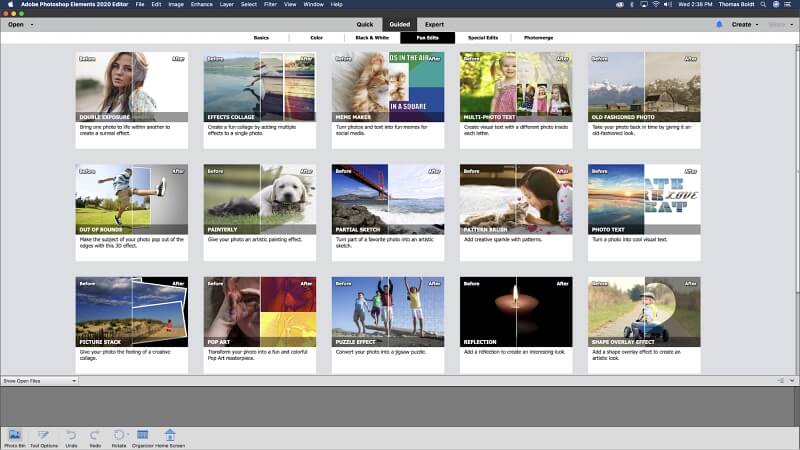
Photoshop Elements no ha existido tanto tiempo como su primo mayor. Comparte mucho de lo que le valió a Photoshop la recomendación principal. Como probablemente haya adivinado por el nombre, toma los elementos principales del conjunto de funciones de Photoshop y los simplifica para el usuario ocasional.
Ofrece un modo de edición ‘Rápido’ fácil de usar para principiantes con un conjunto mínimo de herramientas para realizar ediciones básicas como recortar y eliminar los ojos rojos. Si es completamente nuevo en la edición de fotos, el modo ‘Guiado’ lo guía a través de procesos de edición comunes como ajustes de contraste, cambios de color y más opciones divertidas.
Una vez que se sienta más cómodo con el programa y la edición de fotos en general, puede cambiar al modo ‘Experto’. No obtendrá el tipo de control y funciones sofisticadas que encontrará en la versión profesional de Photoshop. Sin embargo, algunas ventajas automáticas adicionales en Elements pueden resultar más atractivas que las herramientas de trabajo pesado. Los cambios de color automáticos, las selecciones con un solo clic y la eliminación automática de objetos son solo algunas de las opciones disponibles.
En general, Photoshop Elements es un maravilloso editor de fotos introductorio que puede actuar como un trampolín hacia programas más potentes. También es una opción sólida para el fotógrafo ocasional que no necesita una solución de gran potencia. Desafortunadamente, a $100 USD, tiene un precio demasiado alto en comparación con otras opciones, lo cual es una de las pocas razones por las que no ganó. Lea nuestro revisión detallada para más.
2. Bellota
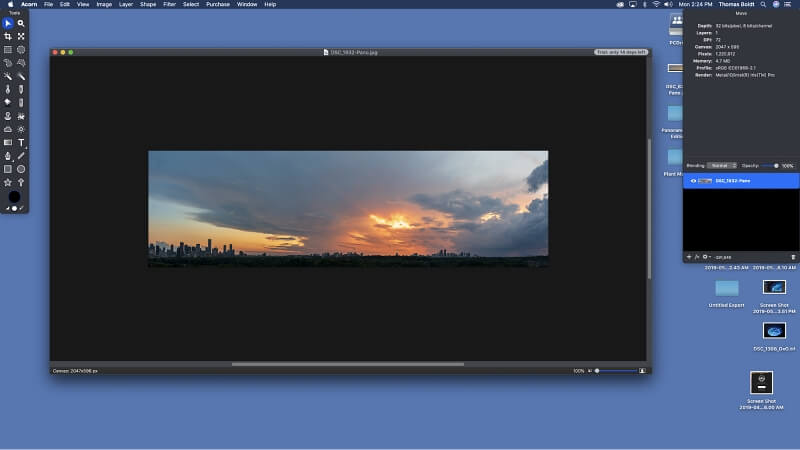
Bellota es uno de los editores de fotos más maduros disponibles para Mac, con la primera versión lanzada a finales de 2007. A pesar de esa madurez, es decepcionante en términos de las campanas y silbatos que tienen la mayoría de los programas hoy en día. Es un excelente editor de fotos sencillo, por lo que no te decepcionará siempre y cuando sepas lo que obtienes desde el principio.
Tiene un gran conjunto de herramientas que pueden manejar la mayoría de las tareas de edición de fotos; solo tienes que hacer todo manualmente. Eso significa que no hay herramientas de selección automática, ajustes de exposición automáticos, nada de eso. Noté un retraso ocasional al usar el estampado de clones en imágenes más grandes, como en el panorama de arriba. Sin embargo, no fue lo suficientemente grave como para inutilizar la herramienta.
Personalmente, encuentro que el estilo de interfaz de usuario de múltiples ventanas distrae bastante, especialmente en un mundo moderno donde, literalmente, todo lo digital está constantemente clamando por atención. Una interfaz de ventana única minimiza las distracciones y le permite concentrarse; Las técnicas modernas de desarrollo ciertamente permiten la personalización de la interfaz de usuario dentro de una sola ventana. Acorn ofrece un modo de ‘pantalla completa’, pero por alguna razón, no me parece lo mismo. Tal vez no te moleste.
3. Luminaria Skylum
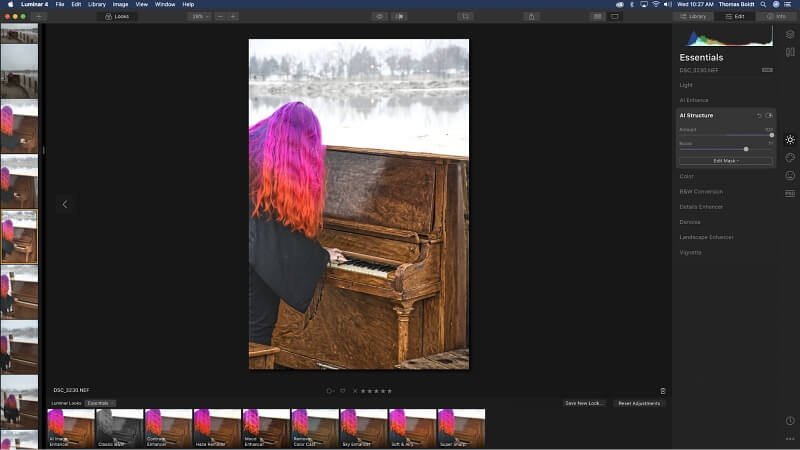
Luminar está dirigido en gran medida al mercado de la edición RAW no destructiva, por lo que casi no aparece en esta revisión. Ofrece la capacidad de usar capas para datos de imagen y ajustes para darle más control, pero este no es realmente su punto fuerte. La edición basada en capas es bastante lenta. Hubo un retraso de casi 10 segundos solo para crear una nueva capa de estampado de clones en mi iMac (incluso después de actualizarlo a un SSD rápido).
Hace un excelente trabajo al manejar ajustes no destructivos en todos los ámbitos y tiene algunas herramientas interesantes que no encontrará en otros programas. Sospecho que sería posible recrear sus efectos usando diferentes herramientas. Aún así, algunas de las opciones de mejora del cielo y el paisaje son bastante útiles si filmas muchas escenas de la naturaleza.
Luminar es un programa prometedor con potentes ajustes que son fáciles de usar. Está en desarrollo activo; Skylum se dedica a mejorarlo constantemente, con varias actualizaciones lanzadas durante la redacción de esta revisión. Creo que necesita desarrollarse un poco más antes de estar listo para el círculo de ganadores. Sin embargo, aún vale la pena echarle un vistazo si los otros editores que seleccionamos no le atraen. Lea nuestro detallado Reseña de Luminar para más.
Algunas aplicaciones gratuitas de edición de fotos para Mac
Si bien la mayoría del mejor software de edición de fotos para Mac requiere una compra de alguna descripción, hay algunos editores gratuitos que vale la pena echarle un vistazo.
GIMP

macOS obtiene un impulso en la capacidad gracias a su fondo Unix, por lo que es correcto que mencionemos uno de los editores de fotos de código abierto compatibles con Unix más populares. los Programa de manipulación de imágenes Gnu ha existido aparentemente desde siempre. Sin embargo, a pesar de ser gratuito, nunca ganó mucha popularidad fuera de los usuarios de Linux. Por supuesto, casi no tuvieron más remedio que usarlo, así que no estoy seguro de si eso realmente cuenta.
GIMP siempre se vio frenado por una interfaz predeterminada extremadamente confusa, una gran barrera para los nuevos usuarios. Incluso como un editor experimentado, lo encontré bastante frustrante de usar. Sabía que las herramientas que necesitaba estaban allí en alguna parte; simplemente no valía la pena ir a cavar para ellos. Afortunadamente, el problema de la interfaz de usuario se ha resuelto por fin, y ahora vale la pena echarle otro vistazo a GIMP.
Las herramientas de edición responden y son efectivas, aunque la nueva interfaz de usuario aún no se extiende demasiado en el programa, lo que puede hacer que ajustar algunas configuraciones sea más frustrante de lo que me gustaría. Dicho esto, no se puede discutir el precio, y GIMP todavía está en desarrollo activo. Con suerte, el nuevo enfoque en mejorar la interfaz de usuario continuará a medida que se lancen nuevas versiones.
PhotoScape X
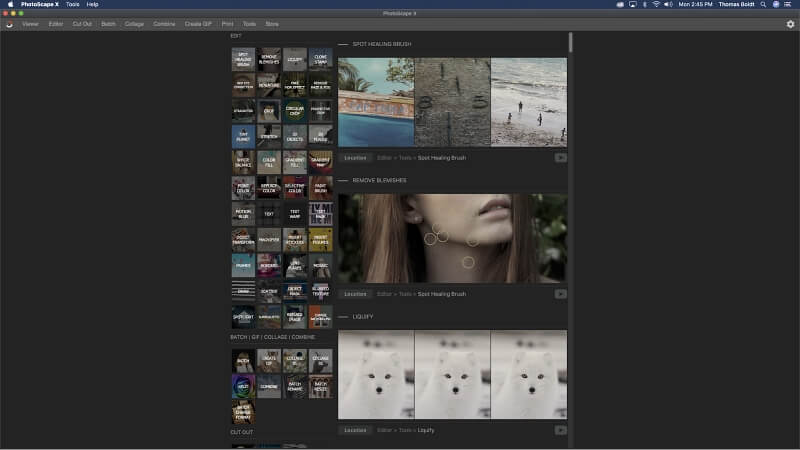
No estoy seguro si PhotoScape realmente debería estar en la categoría ‘Alternativas gratuitas’. Está disponible como un programa gratuito con una versión ‘Pro’ paga desbloqueable, pero la versión gratuita todavía tiene algunas capacidades de edición decentes.
Desafortunadamente, la mayoría de las herramientas poderosas requieren la compra para desbloquear. Los estándares antiguos, como los ajustes de curvas, el tono/saturación y otras herramientas importantes, no están disponibles, aunque aún puede obtener efectos similares con herramientas gratuitas menos precisas.
Casi parece que la totalidad de la versión gratuita está diseñada para actuar como un escaparate de las ofertas pagas, lo que puede tener sentido desde una perspectiva comercial pero me decepciona como usuario. También me hace menos inclinado a comprar el programa completo, pero es posible que la versión gratuita sea la solución para sus necesidades de edición más básicas.
Mención especial: Fotos de Apple
Esta puede parecer una opción extraña para incluir, pero el oficial de Apple Fotos La aplicación tiene algunas opciones básicas de edición. No creará obras maestras digitales con él, pero a veces la mejor herramienta es la que tiene a mano. Si solo desea recortar y cambiar el tamaño (o tal vez solo hacer un meme genial), esto podría ser lo que necesita. A menudo me ha irritado la idea de cargar Photoshop para hacer un simple recorte y cambio de tamaño.
Probablemente la mejor parte es la excelente integración con su biblioteca de fotos de iCloud. Si ya está adoptando por completo el ecosistema de Apple, podría ser una buena opción para la edición realmente básica, ¡aunque tal vez sea realmente mejor para demostrar la importancia de elegir una de nuestras selecciones ganadoras en su lugar!
Cómo probamos y elegimos estos editores de fotos para Mac
Edición de píxeles basada en capas
¡Obviamente, las funciones de edición son la parte más crítica de un editor de fotos! Como mencioné anteriormente, tener la capacidad de sumergirse hasta el nivel de píxel es esencial para la edición y composición complejas. Todos los editores de píxeles que seleccionamos como ganadores realizan ediciones no destructivas. Sin la capacidad de profundizar hasta el nivel de píxel, no pasarían el corte. Como resultado, he dejado exclusivamente editores no destructivos como Adobe Lightroom fuera de esta revisión.
Herramientas de edición esenciales
Además de administrar los ajustes de exposición, balance de color y nitidez, el editor ideal debería facilitar el trabajo con secciones específicas de su foto a través de herramientas de enmascaramiento, pinceles y administración de capas.
Las herramientas de selección efectivas son imprescindibles para trabajar con capas basadas en píxeles. Idealmente, el mejor editor incluye una amplia gama de opciones de selección para aislar áreas específicas con las que desea trabajar. Las herramientas de selección automática pueden ser útiles cuando se trabaja con áreas delicadas de la imagen, como cabello, pelaje u otras formas complejas.
Si las herramientas de selección automática no pueden hacer el trabajo, la capacidad de personalizar completamente las herramientas de pincel facilita la selección manual. Los ajustes de pincel también son útiles para los procesos de estampado de clones y curación de texturas utilizados en reconstrucciones fotográficas más complejas.
Yendo más allá
Para realmente brillar, un buen editor debe ir más allá de un conjunto confiable de herramientas básicas de edición. Estas no son exactamente características esenciales para un editor de fotos, pero definitivamente son ventajas.
Si bien es posible recrear manualmente una textura para reemplazar o reconstruir un objeto, puede ser increíblemente tedioso. Algunos de los editores de fotos más avanzados usan IA para ‘adivinar’ cómo deben organizarse los píxeles que faltan. Incluso recrean texturas concretas faltantes o líneas de árboles a lo largo del horizonte de una imagen.
Este es solo un ejemplo de las nuevas técnicas de edición de fotografías. Sin embargo, si bien son geniales, es importante recordar que siguen siendo ‘extras’. Las funciones de edición de fotos al nivel de Blade Runner no pueden guardar un programa que tiene problemas con la funcionalidad básica.
Facilidad de uso
Las mejores herramientas del mundo no valen nada si son imposibles de usar. Algunos desarrolladores hacen todo lo posible para crear una gran experiencia para los nuevos usuarios (y también para los más experimentados).
Pequeñas bonificaciones como pantallas de bienvenida, tutoriales introductorios e información detallada sobre herramientas pueden marcar una gran diferencia en la facilidad de uso de un programa. Los íconos distintivos, la tipografía legible y el diseño sensato también son esenciales (pero a veces se pasan por alto trágicamente).
La personalización es un buen beneficio para la facilidad de uso. Configurar la interfaz de la manera que desee permite flujos de trabajo más optimizados. Si está tratando de concentrarse en una tarea específica, no necesita tener la interfaz de usuario abarrotada con un montón de herramientas y paneles que no está usando.
Tutoriales y soporte
Puedes aprender cualquier programa por tu cuenta con el tiempo suficiente, pero generalmente es mucho más fácil obtener ayuda en el camino. Los programas más establecidos tienen un conjunto de tutoriales que lo ayudan a aprender nuevas técnicas, ya sean básicas o avanzadas. Pero los programas más nuevos también tienden a incorporar este tipo de apoyo desde cero: no deben descartarse solo porque son nuevos.
Además de los tutoriales, necesitará ayuda si algo sale mal. La mayoría de los programas ofrecen algún tipo de foro de soporte técnico en línea para ayudar a los usuarios nuevos y experimentados. Sin embargo, para que un foro sea útil, debe estar lleno de usuarios activos y proporcionar una ruta oficial de regreso a los desarrolladores para obtener una atención al cliente más detallada.
últimos artículos